Trasformazione Stringify nel flusso di dati di mapping
SI APPLICA A:  Azure Data Factory
Azure Data Factory  Azure Synapse Analytics
Azure Synapse Analytics
Suggerimento
Provare Data Factory in Microsoft Fabric, una soluzione di analisi all-in-one per le aziende. Microsoft Fabric copre tutto, dallo spostamento dati al data science, all'analisi in tempo reale, alla business intelligence e alla creazione di report. Vedere le informazioni su come iniziare una nuova prova gratuita!
Usare la trasformazione stringify per trasformare i tipi di dati complessi in stringhe. Ciò può essere utile quando è necessario archiviare o inviare dati di colonna come singola entità stringa che può avere origine come struttura, mappa o tipo di matrice.
Impostazione
Nel pannello di configurazione della trasformazione stringify si sceglierà prima di tutto il tipo di dati contenuti nelle colonne da analizzare inline. La trasformazione stringify contiene anche le impostazioni di configurazione seguenti.
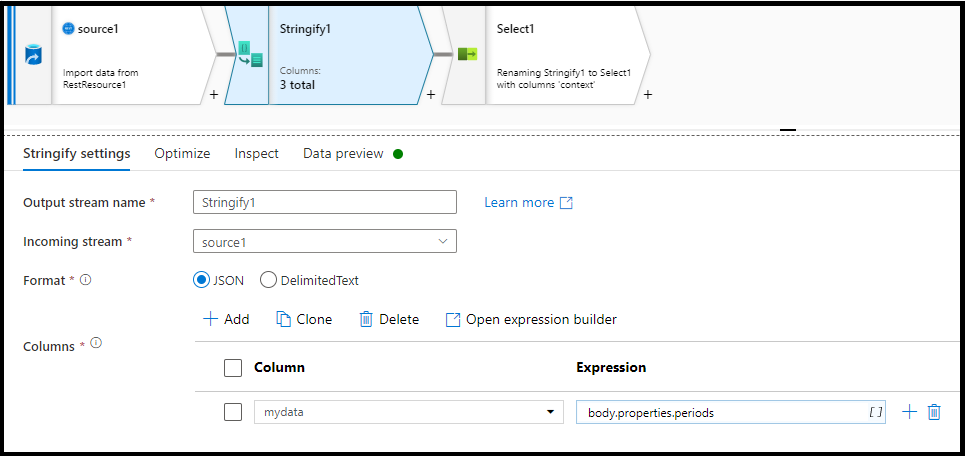
Colonna
Analogamente alle colonne derivate e alle aggregazioni, è possibile modificare una colonna di uscita selezionandola dalla selezione a discesa. In alternativa, è possibile digitare qui il nome di una nuova colonna. ADF archivierà le stringhe dei dati di origine in questa colonna. Nella maggior parte dei casi, è necessario definire una nuova colonna che stringi il tipo di campo complesso in ingresso.
Espressione
Usare il generatore di espressioni per impostare il campo complesso di origine che deve essere stringato. Può essere semplice come selezionare la colonna di origine con i dati autonomi che si desidera impostare come stringa oppure creare espressioni complesse da analizzare.
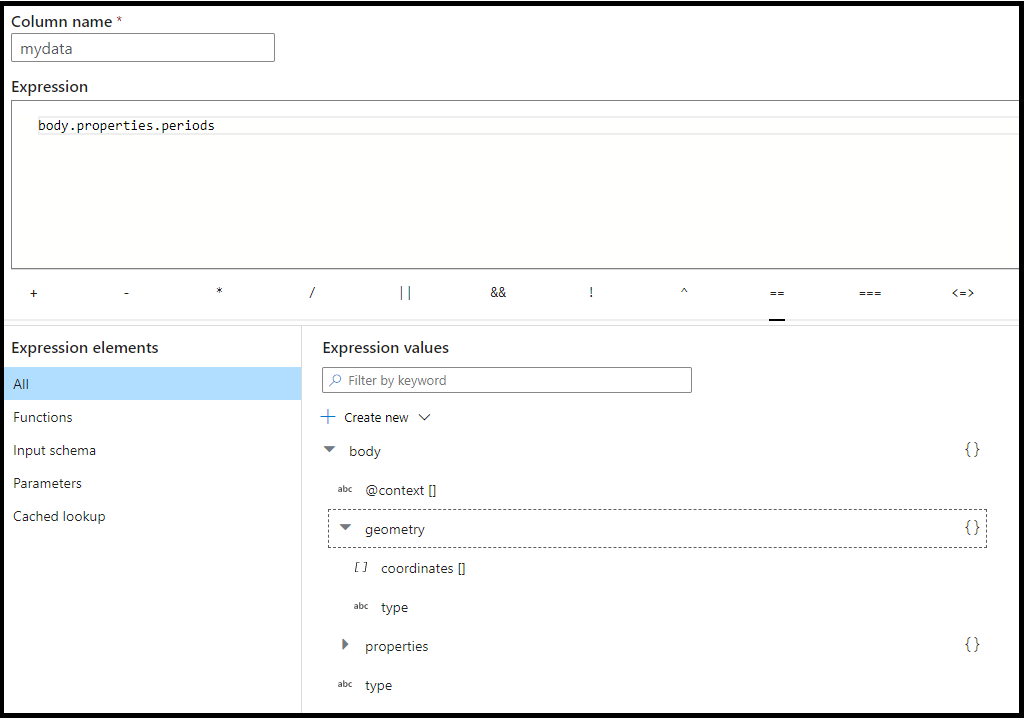
Espressione di esempio
In questo esempio, body.properties.periods è una matrice all'interno di una struttura restituita da un'origine REST.
body.properties.periods
Script del flusso di dati
stringify(mydata = body.properties.periods ? string,
format: 'json') ~> Stringify1
Contenuto correlato
- Utilizzare la trasformazione Flatten per pivot di righe in colonne.
- Usare la trasformazione Analizza per convertire tipi incorporati complessi in colonne separate.
- Utilizzare la trasformazione Colonna derivata per eseguire il pivot delle colonne alle righe.